SearchJumper là tiện ích cung cấp khả năng tìm kiếm với 100 dịch vụ tìm kiếm phổ biến hiện nay như Google, Bing, Wikipedia, Facebook,... Sau khi cài đặt tiện ích trên trình duyệt, người dùng dễ dàng tìm kiếm nội dung mình cần ở nhiều vị khác trên trình duyệt từ thanh cạnh bên, trong pop-up nổi hay trong trình đơn chuột phải. Dưới đây là hướng dẫn dùng tiện ích SearchJumper.
Hướng dẫn tìm kiếm trên 100 dịch vụ bằng SearchJumper
Bước 1:
Chúng ta tải tiện ích SearchJumper cho trình duyệt Chrome theo link dưới đây.
Bước 2:
Sau khi cài đặt thành công tiện ích, bạn mở trình duyệt và bôi đen lên từ hay cụm từ muốn tìm kiếm. Lúc này bạn sẽ thấy pop-up với những tùy chọn tìm kiếm cho nội dung này, gồm:
- Kích hoạt màn hình tìm kiếm toàn trang và thanh tìm kiếm cạnh bên.
- Tìm kiếm với Google.
- Tìm kiếm với Google kèm tên miền trang web.
- Sao chép.
- Đánh dấu từ, cụm từ có trong trang web.
- Tạo mã QR.
- Tìm kiếm với IMDb.
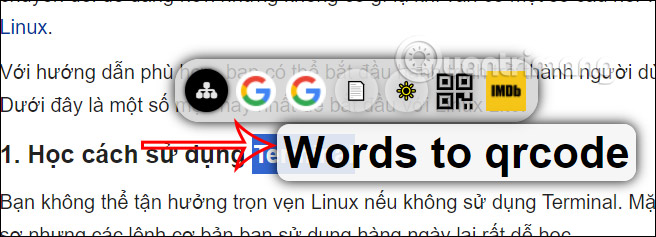
Bước 3:
Khi bạn nhấn vào biểu tượng Search on page ở đầu tiên từ bên trái sẽ được chuyển sang giao diện tìm kiếm với rất nhiều công cụ khác nhau. Phía trên hiển thị nội dung tìm kiếm, bên dưới là các dịch vụ tìm kiếm và bạn chỉ cần bấm vào để xem kết quả tìm kiếm ở dịch vụ đó trong tab mới.
Bạn kéo thanh ngang bên dưới sang phải để xem hết tất cả các nhóm công cụ tìm kiếm nội dung.
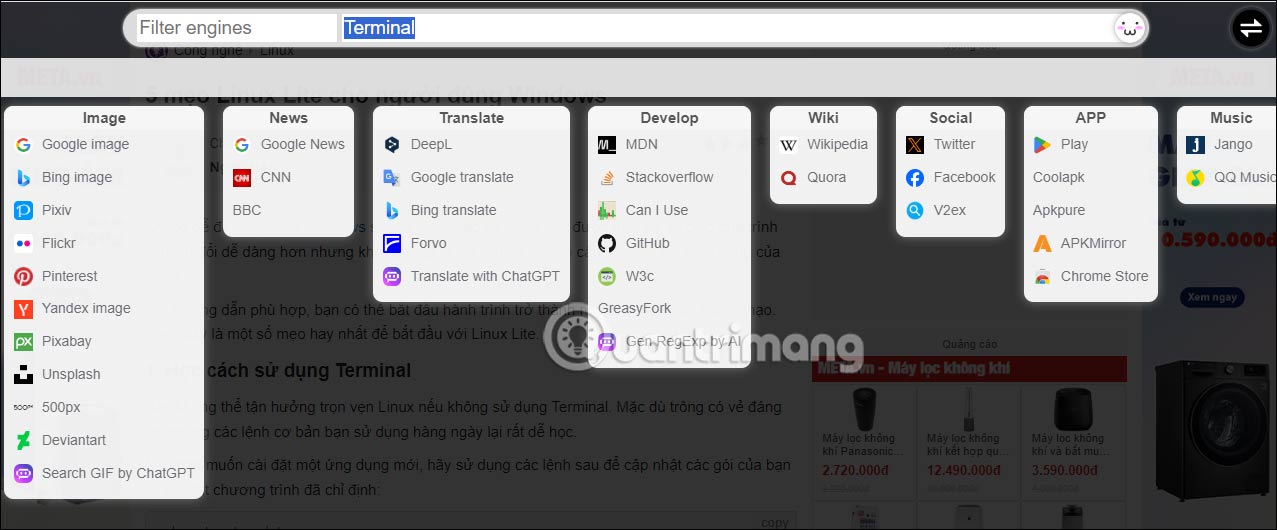
Chẳng hạn tìm kiếm nội dung trên Google Search sẽ hiển thị ngay kết quả ở tab mới.
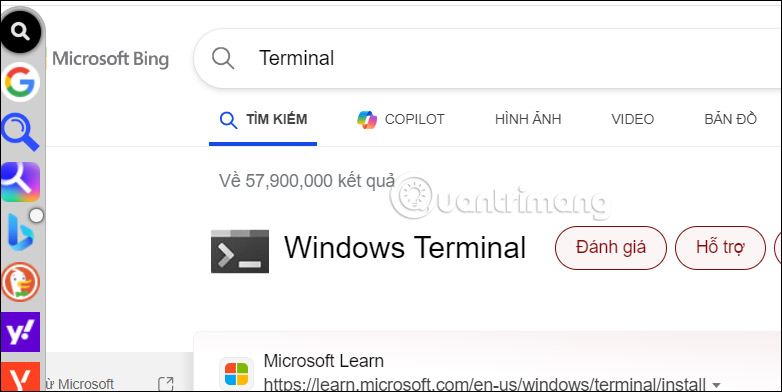
Bước 4:
Ngoài ra ở cạnh trái giao diện cũng hiển thị công cụ tìm kiếm để bạn sử dụng, khi chúng ta bôi đen nội dung.
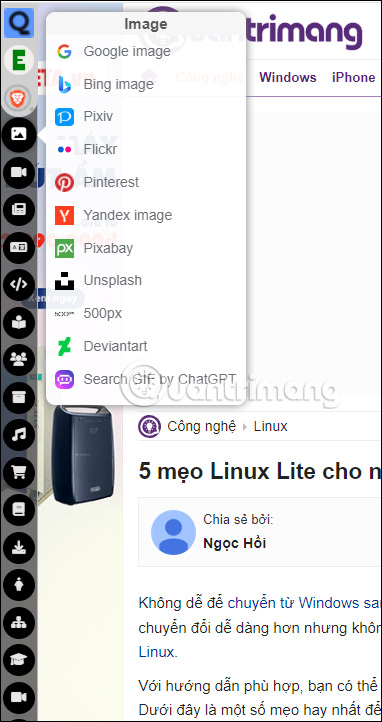
 Công nghệ
Công nghệ  AI
AI  Windows
Windows  iPhone
iPhone  Android
Android  Học IT
Học IT  Download
Download  Tiện ích
Tiện ích  Khoa học
Khoa học  Game
Game  Làng CN
Làng CN  Ứng dụng
Ứng dụng 







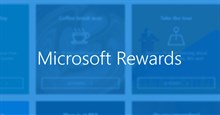










 Linux
Linux  Đồng hồ thông minh
Đồng hồ thông minh  macOS
macOS  Chụp ảnh - Quay phim
Chụp ảnh - Quay phim  Thủ thuật SEO
Thủ thuật SEO  Phần cứng
Phần cứng  Kiến thức cơ bản
Kiến thức cơ bản  Lập trình
Lập trình  Dịch vụ công trực tuyến
Dịch vụ công trực tuyến  Dịch vụ nhà mạng
Dịch vụ nhà mạng  Quiz công nghệ
Quiz công nghệ  Microsoft Word 2016
Microsoft Word 2016  Microsoft Word 2013
Microsoft Word 2013  Microsoft Word 2007
Microsoft Word 2007  Microsoft Excel 2019
Microsoft Excel 2019  Microsoft Excel 2016
Microsoft Excel 2016  Microsoft PowerPoint 2019
Microsoft PowerPoint 2019  Google Sheets
Google Sheets  Học Photoshop
Học Photoshop  Lập trình Scratch
Lập trình Scratch  Bootstrap
Bootstrap  Năng suất
Năng suất  Game - Trò chơi
Game - Trò chơi  Hệ thống
Hệ thống  Thiết kế & Đồ họa
Thiết kế & Đồ họa  Internet
Internet  Bảo mật, Antivirus
Bảo mật, Antivirus  Doanh nghiệp
Doanh nghiệp  Ảnh & Video
Ảnh & Video  Giải trí & Âm nhạc
Giải trí & Âm nhạc  Mạng xã hội
Mạng xã hội  Lập trình
Lập trình  Giáo dục - Học tập
Giáo dục - Học tập  Lối sống
Lối sống  Tài chính & Mua sắm
Tài chính & Mua sắm  AI Trí tuệ nhân tạo
AI Trí tuệ nhân tạo  ChatGPT
ChatGPT  Gemini
Gemini  Điện máy
Điện máy  Tivi
Tivi  Tủ lạnh
Tủ lạnh  Điều hòa
Điều hòa  Máy giặt
Máy giặt  Cuộc sống
Cuộc sống  TOP
TOP  Kỹ năng
Kỹ năng  Món ngon mỗi ngày
Món ngon mỗi ngày  Nuôi dạy con
Nuôi dạy con  Mẹo vặt
Mẹo vặt  Phim ảnh, Truyện
Phim ảnh, Truyện  Làm đẹp
Làm đẹp  DIY - Handmade
DIY - Handmade  Du lịch
Du lịch  Quà tặng
Quà tặng  Giải trí
Giải trí  Là gì?
Là gì?  Nhà đẹp
Nhà đẹp  Giáng sinh - Noel
Giáng sinh - Noel  Hướng dẫn
Hướng dẫn  Ô tô, Xe máy
Ô tô, Xe máy  Tấn công mạng
Tấn công mạng  Chuyện công nghệ
Chuyện công nghệ  Công nghệ mới
Công nghệ mới  Trí tuệ Thiên tài
Trí tuệ Thiên tài